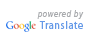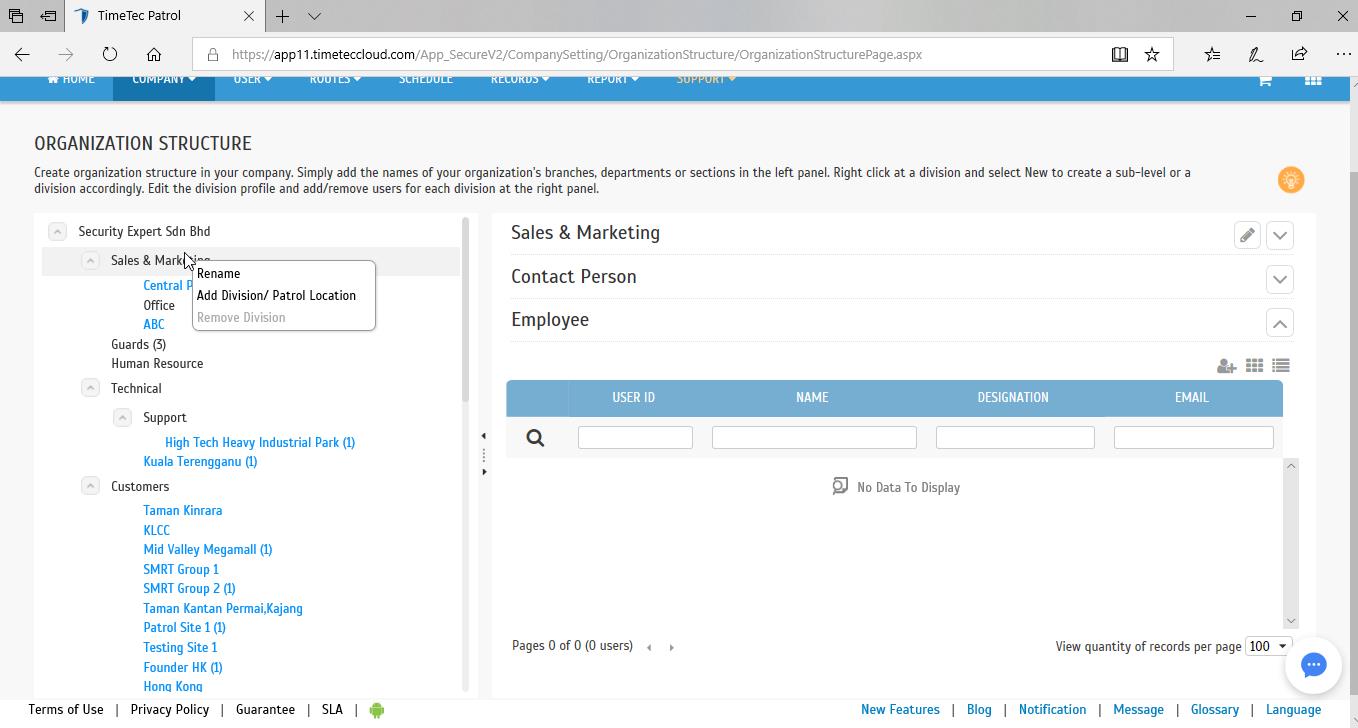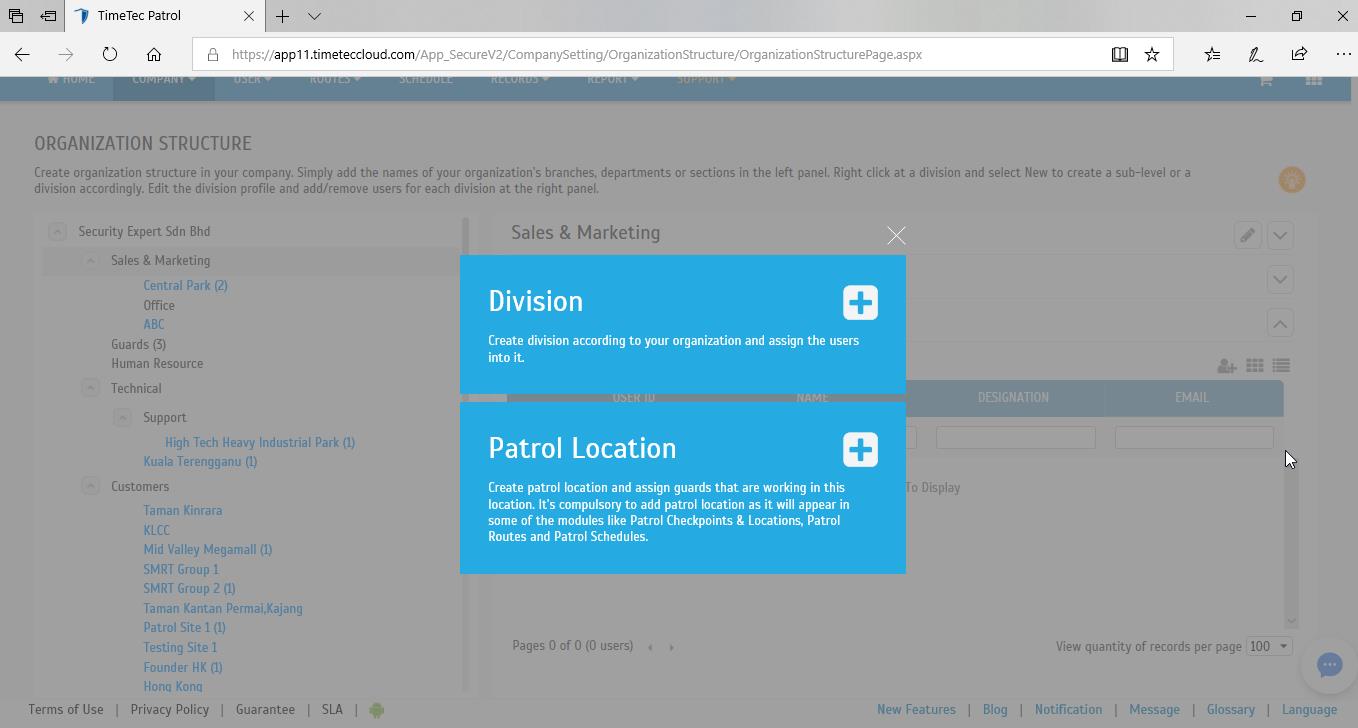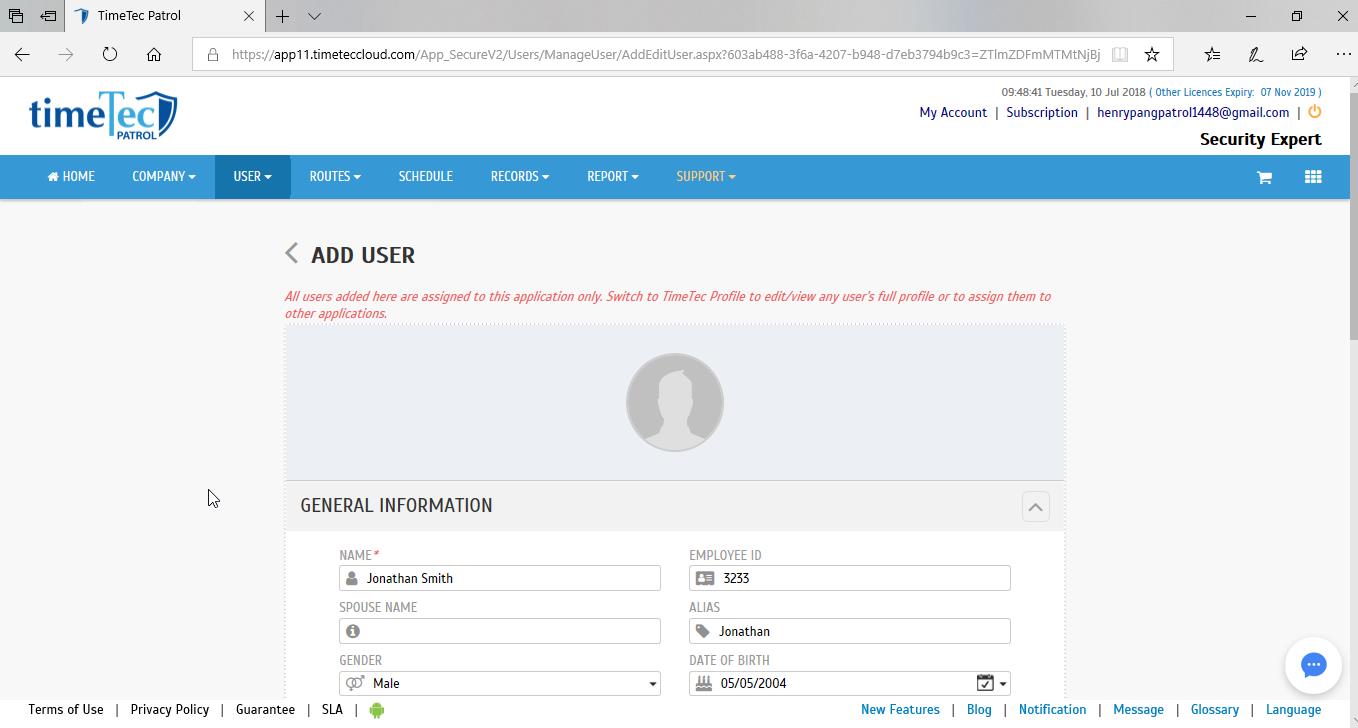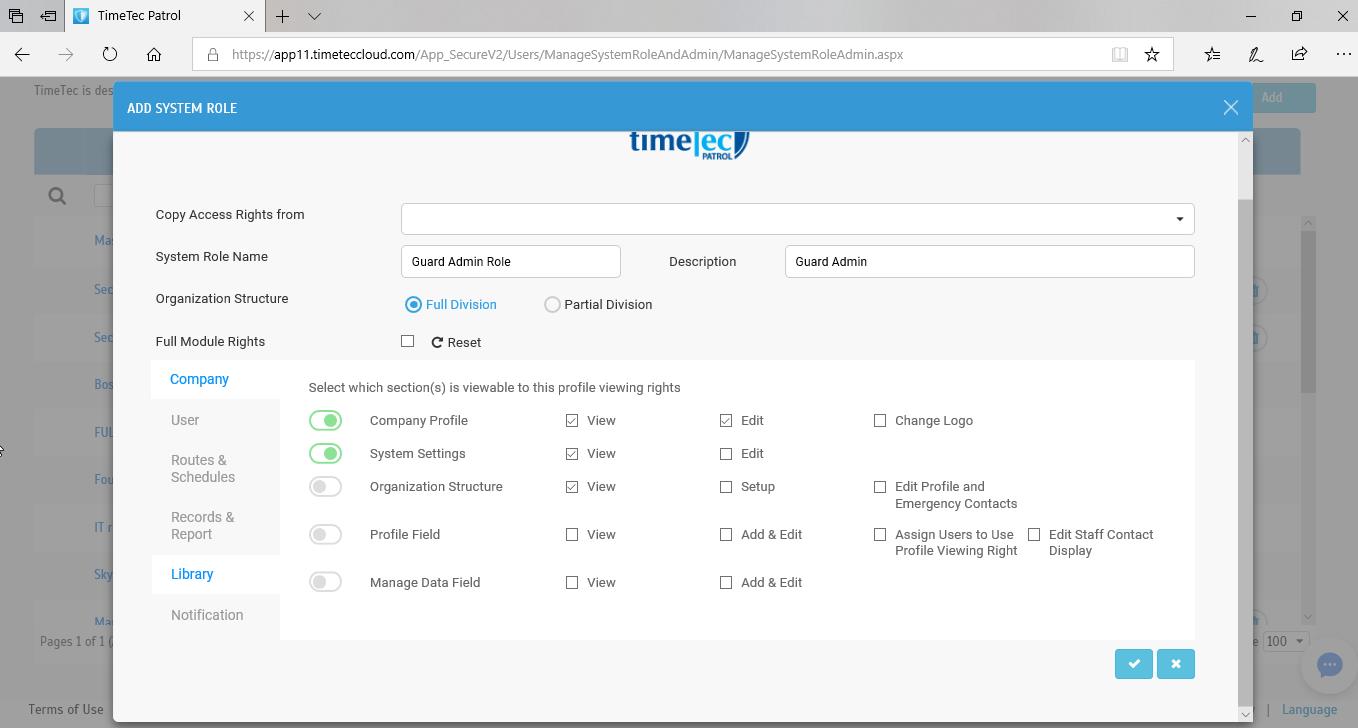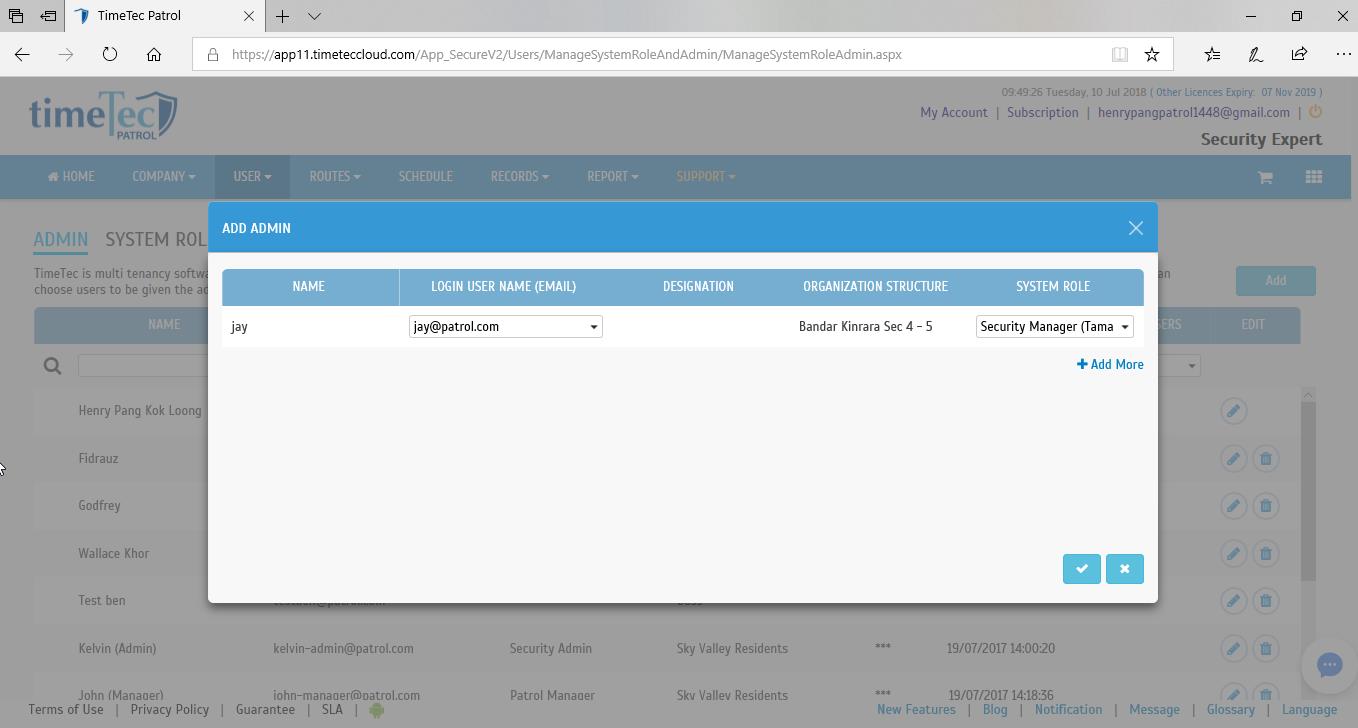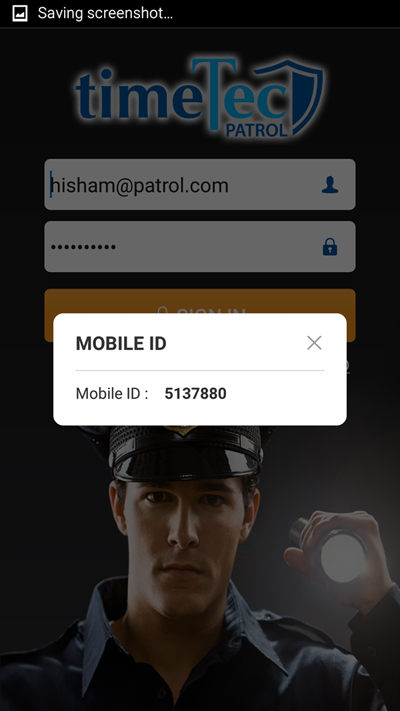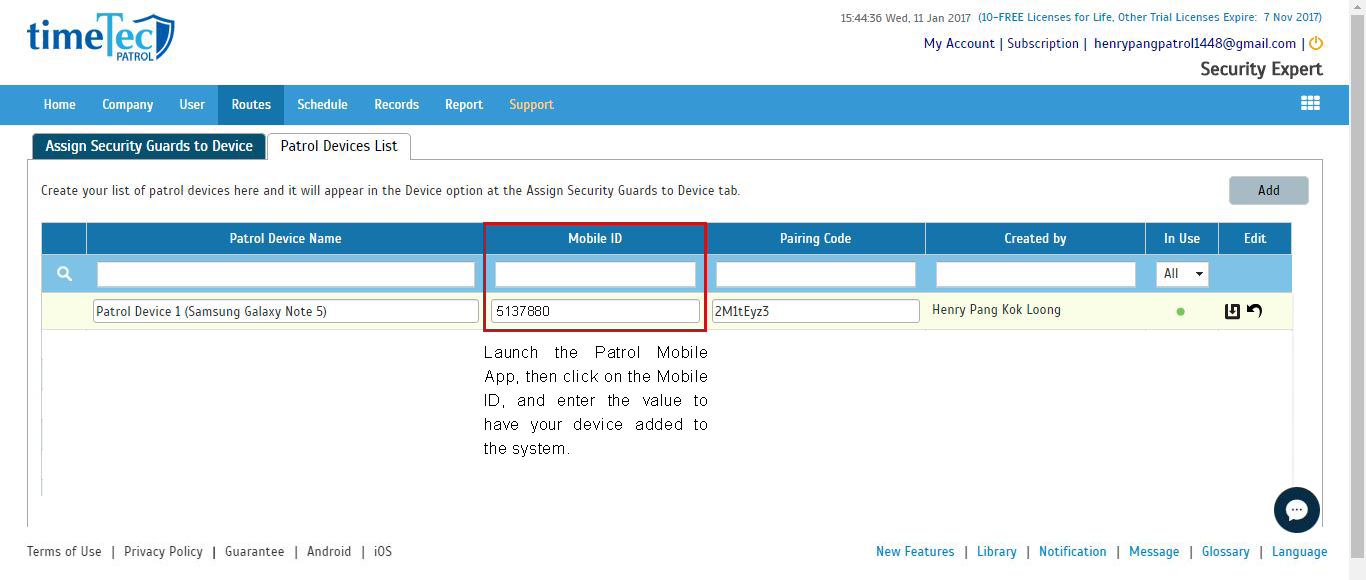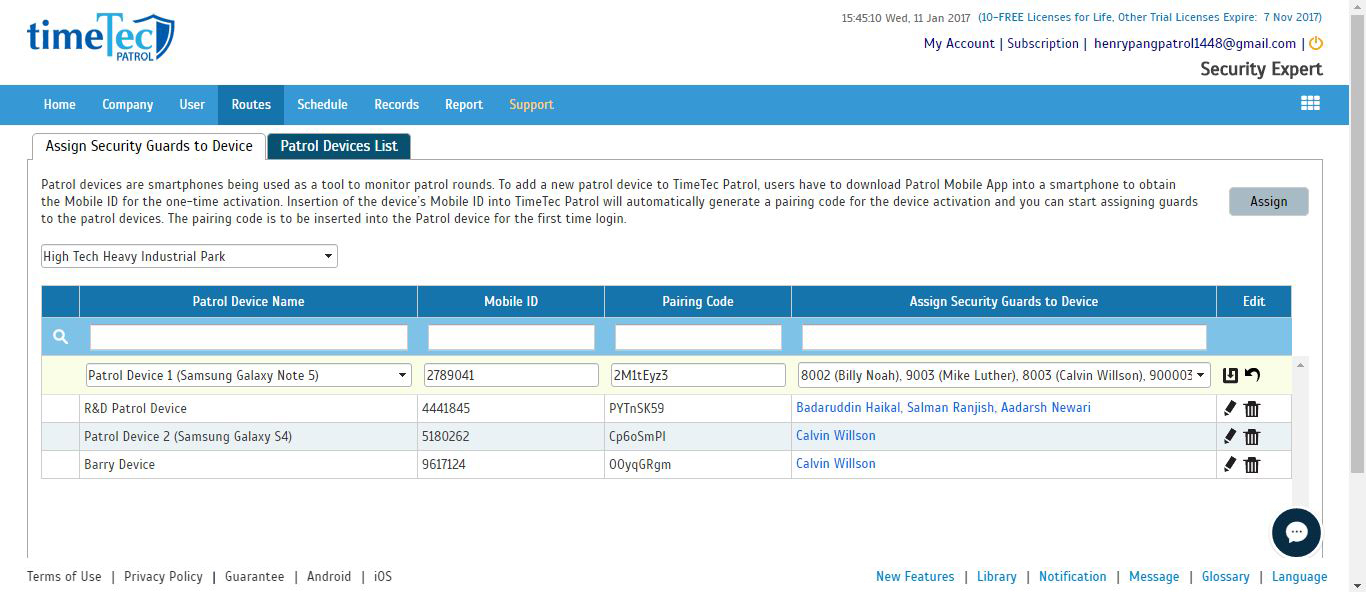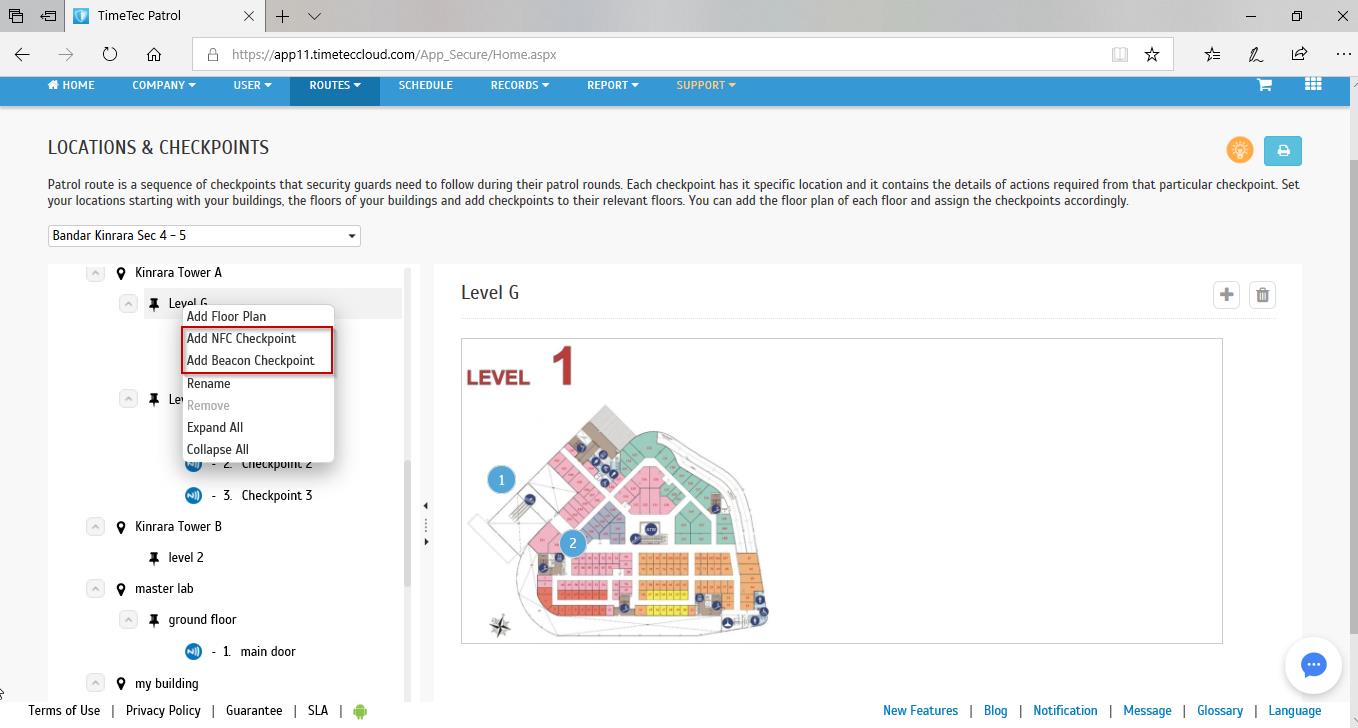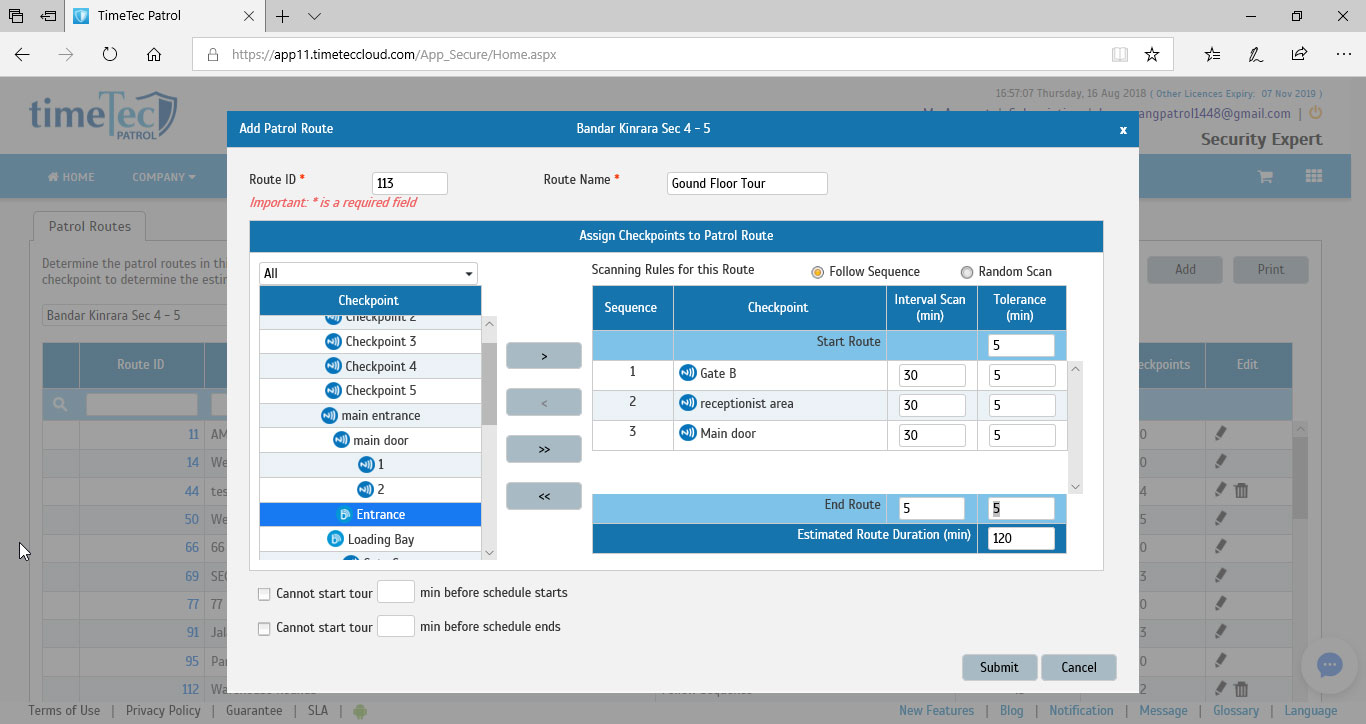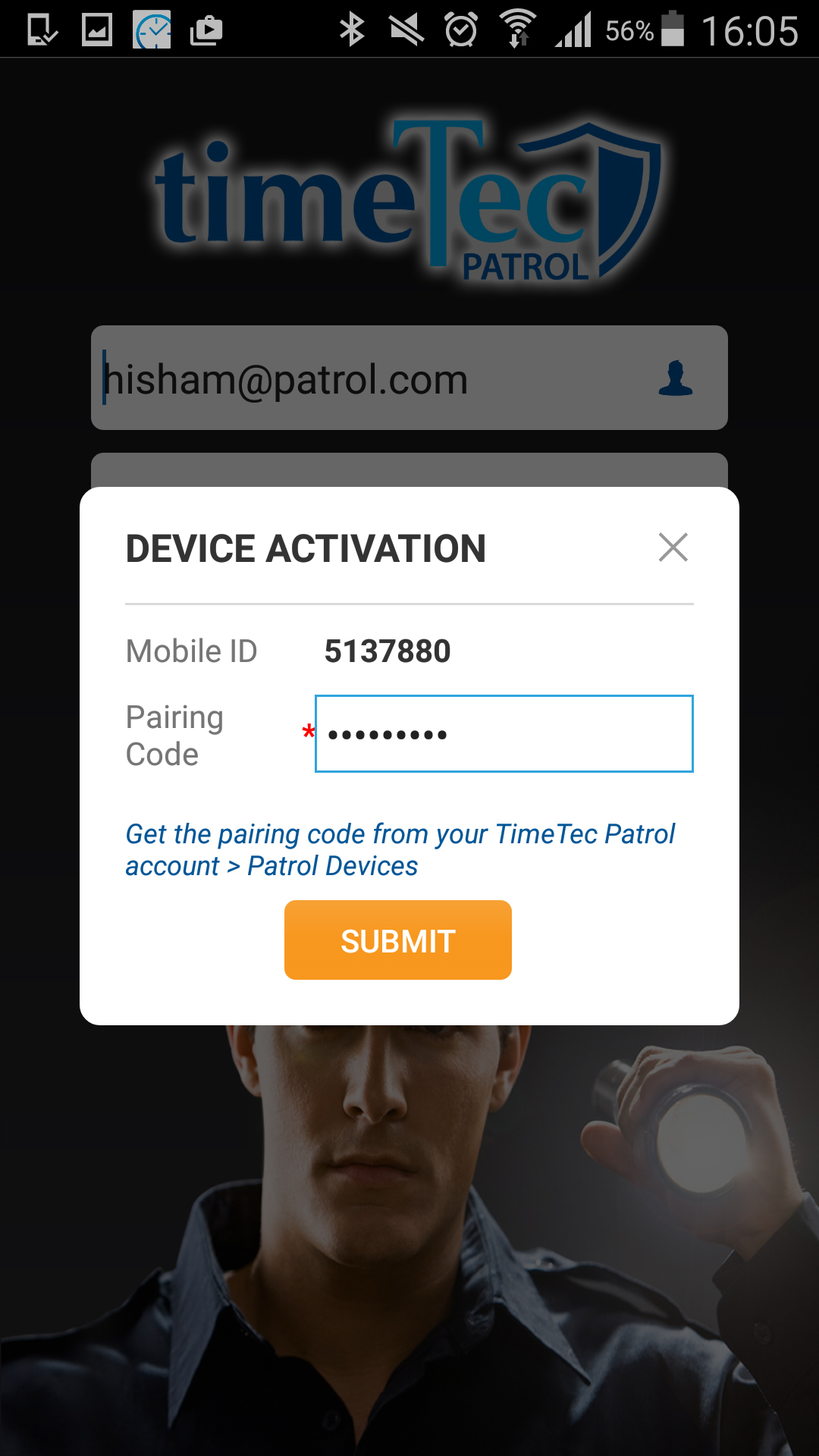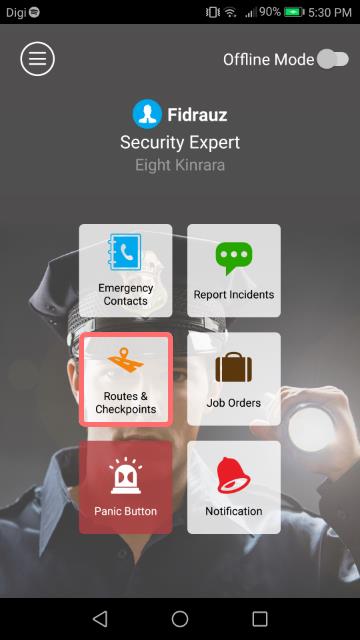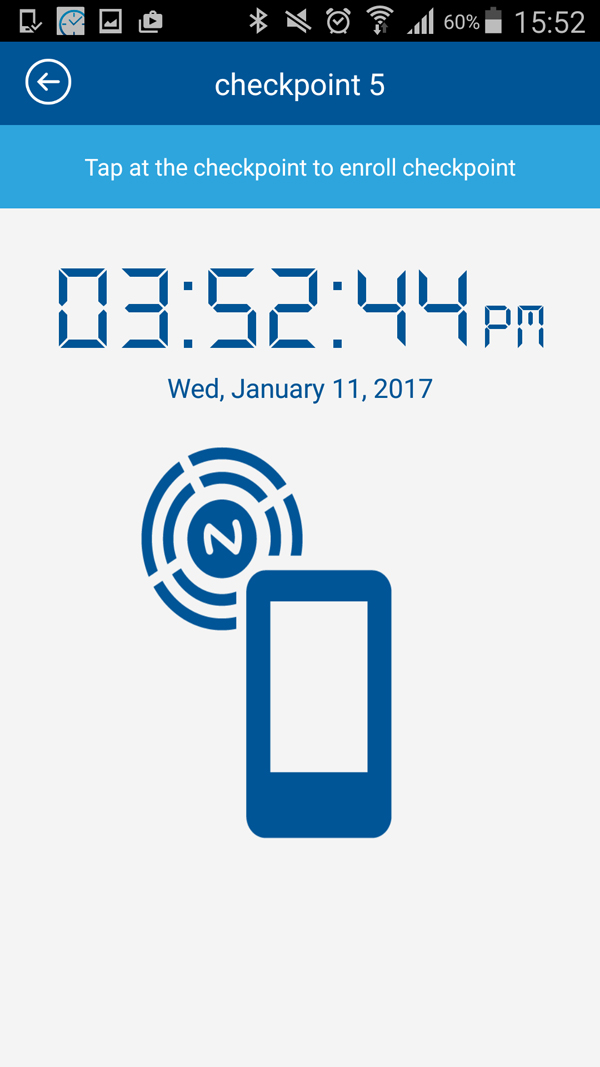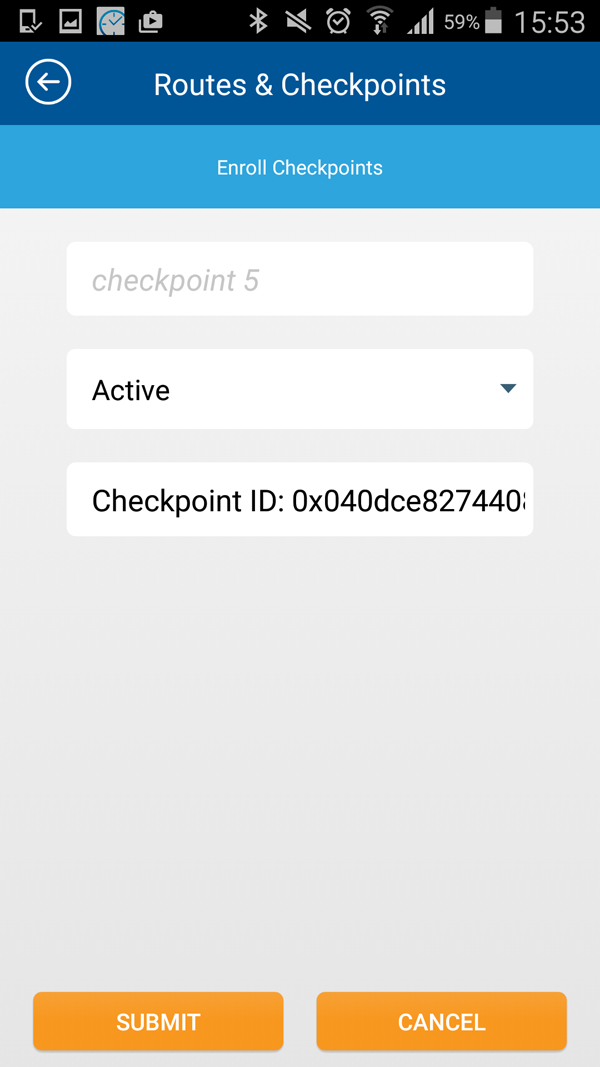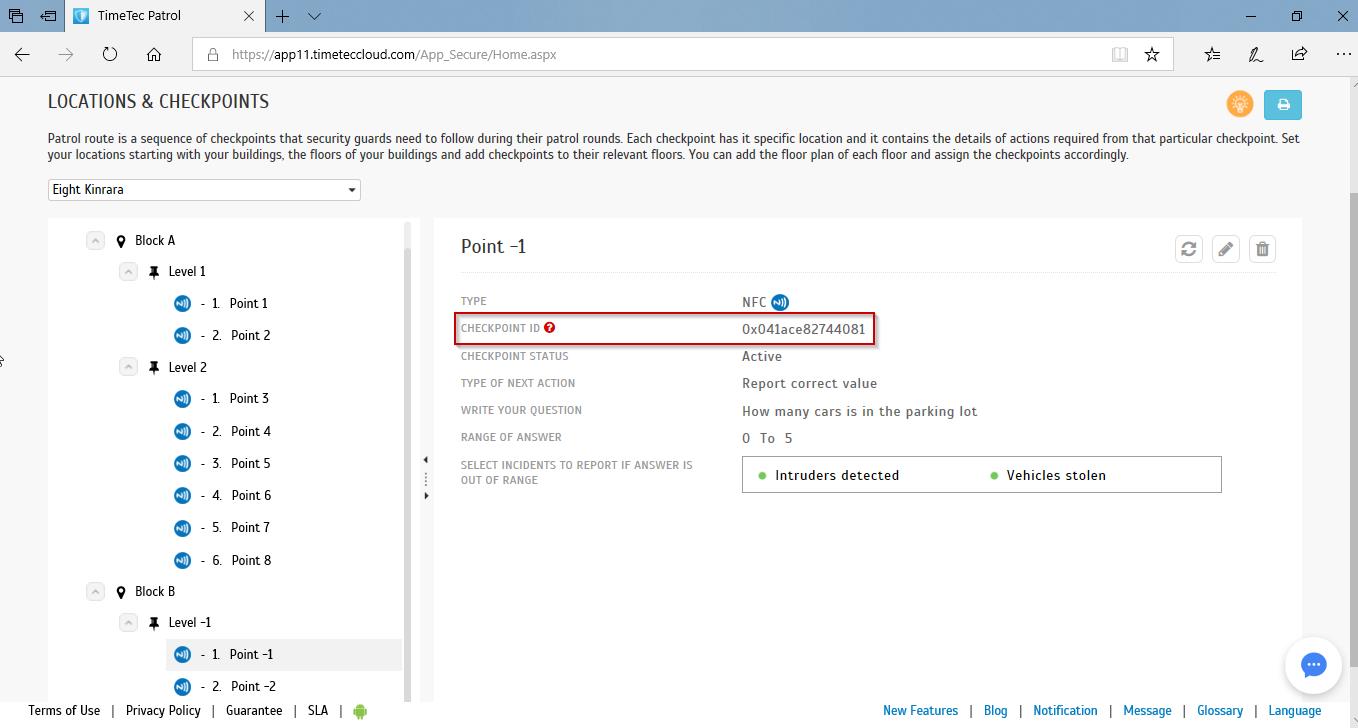Чтобы зарегистрировать устройства NFC / Beacon в учетной записи TimeTec Patrol, вам необходимо выполнить следующие основные настройки:
Шаг 1
Настройка ваш Patrol Расположение в организации Структура |
Шаг 2
Добавить администратора Guard к системе мобильной установки App |
Шаг 3
Добавить мобильный телефон в список устройств Patrol, наряду с установки маршрута и контрольных точек |
Шаг 4
Регистрация NFC / BEACON через мобильное приложение (Admin Guard) |
Шаг 1: Настройка ваш Patrol Расположение в организации Структура
| 1. |
Войдите в свою учетную запись TimeTec Patrol, перейдите к Company> Структура организации> Щелкните правой кнопкой мыши на название компании> Выберите Добавить подразделение / Место патрулирования. |
| 2. |
Затем выберите «Место патрулирования». |
| 3. |
Введите имя местоположения Patrol и нажмите «Сохранить» соответственно. |
Шаг 2: Добавить администратора Guard к системе мобильной установки App
| 1. |
Перейдите на вкладку «Пользователь»> «Управление»> «Добавить пользователя» и введите следующую информацию (обязательная информация для пользователя, имеющего доступ к мобильному приложению) |
| |
|
• |
имя |
| |
|
• |
Организационная структура (Выберите созданную Patrol Расположение, который вы создали на шаге 1 выше) |
| |
|
• |
Информация о системе: Введите идентификатор пользователя TimeTec, ввод в обращение, Дата Вход Имя пользователя (адрес электронной почты), пароль для входа |
| Создайте роль системы для администратора Guard на пользователе> Управление ролью системы и администратором> Роли системы> Добавить. Назовите роль системы и выполните управление правами модуля> Отправить |
| В разделе «Пользователь»> «Управление ролью системы и администратором»> «Добавить»> «Добавить добавленную электронную почту пользователя»> «Выберите роль системы» (например, «Мастер»)> «Введите пароль пользователя»> «Отправить» |
Шаг 3: Добавить мобильный телефон в список устройств Patrol, наряду с установки маршрута и контрольных точек
| 1. | На вкладке Маршрут, выберите Patrol Устройства> Патруль Список устройств> Добавить> Введите имя Patrol для мобильных |
| 2. | На странице входа в систему вашего мобильного приложения> Нажмите на Mobile ID> Введите идентификатор мобильного побудила в мобильный ID ящик нового добавленного патрульного устройства (код сопряжения появится автоматически) |
| 3. | Перейдите в раздел «Назначение охранников на устройство»> Выберите «Место патрулирования»> «Присвоить»> «Выбрать патрульное устройство»> «Выбрать охранников», которые будут назначены устройству |
| 4. | Перейдите в «Маршруты»> «Местоположения и контрольные точки»> «В местах и контрольных точках», щелкните правой кнопкой мыши на предпочтительном месте> Добавить новое здание, (и этаж)> Щелкните правой кнопкой мыши по добавленному зданию, чтобы добавить «Полы»> Щелкните правой кнопкой мыши на созданном этаже, чтобы добавить новый этаж план и контрольная точка (NFC или маяк). |
| 5. | Перейти к патрули> Нажмите кнопку Добавить> Выберите контрольно-пропускной пункт (ы) из списка (One Checkpoint Может быть добавлено к более чем одному маршруту)> Введите маршрут Start (и конец маршрута интервалы, если таковые имеются)> Нажмите Отправить |
Шаг 4: Регистрация NFC / BEACON через мобильное приложение (Admin Guard)
| 1. |
Войдите в приложение TimeTec Patrol Mobile с учетной записью администратора для регистрации NFC / Beacon. |
| 2. |
Первый раз Логин, вам нужно будет ввести код сопряжения устройства патруля, предусмотренного в; TimeTec Patrol> Маршруты> Patrol> Устройства и отправить |
| 3. |
В главном меню выберите Маршруты и контрольные точки, а затем выберите предпочтительные маршруты & Checkpoints |
| 4. |
Сканируйте маяк или коснитесь своего мобильного телефона в теге NFC и нажмите «Отправить», чтобы зарегистрировать идентификатор контрольной точки. |
| 5. |
Контрольная точка NFC / Beacon будет активирована в вашем патрульном маршруте |